Win11家庭版没有远程桌面功能怎么办 ?Win11家庭版设置远程桌面的方法
[windows11] Win11家庭版没有远程桌面功能怎么办 ?Win11家庭版设置远程桌面的方法Win11家庭版没有远程桌面功能怎么办 ?本文就为大家带来了Win11家庭版设置远程桌面的方法,需要的朋友一起看看吧... 22-04-13
win11家庭版没有远程桌面功能怎么办?远程桌面是比较常用的功能,日常办公遇到难以解答的问题,就会开启远程功能让其他人帮助解决。那么有什么办法让win11家庭版拥有远程桌面,接下去详解一下设置方法。
让win11家庭版拥有远程桌面的方法
1、首先,我们需要先下载安装一款远程桌面的软件。
2、接着进入设置左边的“隐私和安全性”。
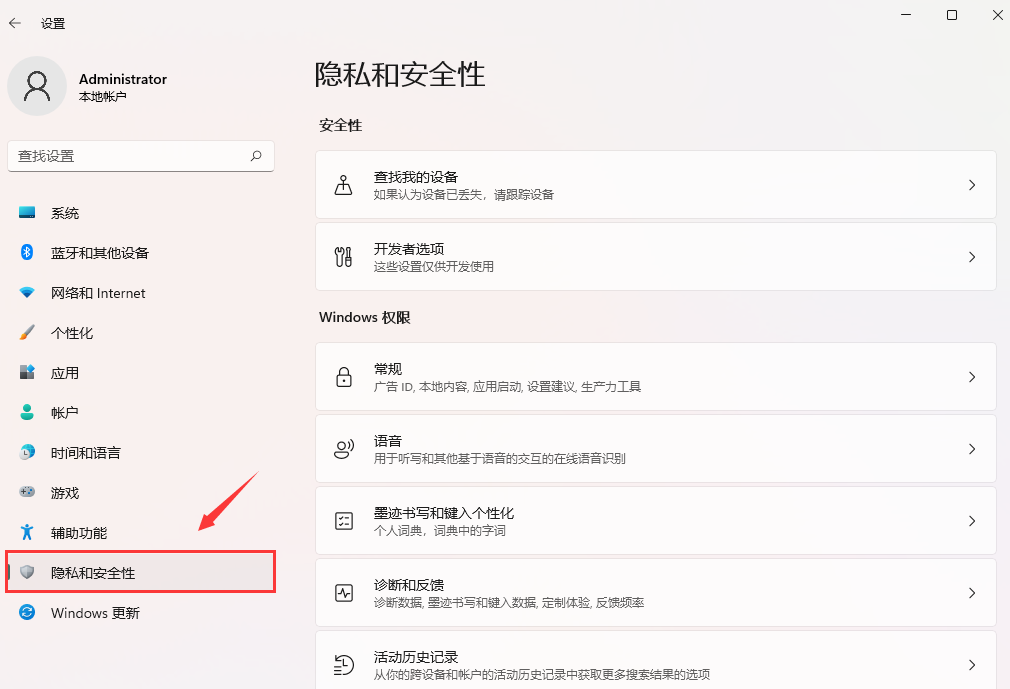
3、然后打开windows防火墙,点开左边的“高级设置”。
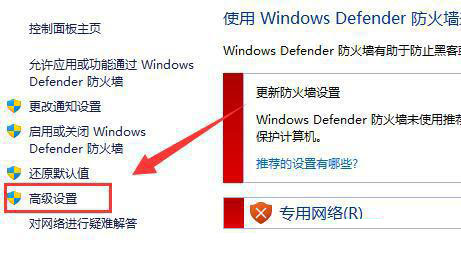
4、进入后,点击左上角“入站规则”。
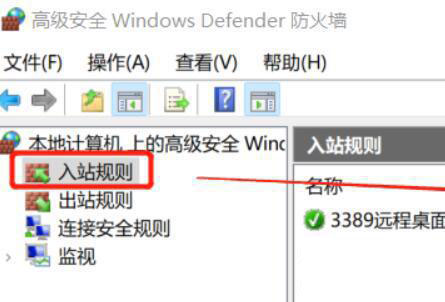
5、然后点击右边的“新建规则”。
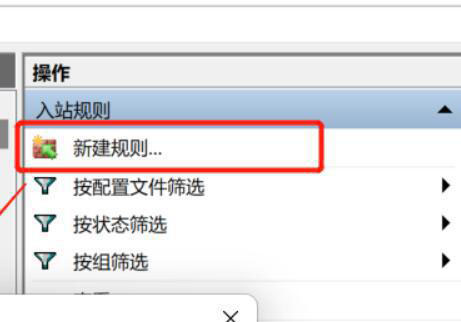
6、随后我们创建一个“端口”规则。
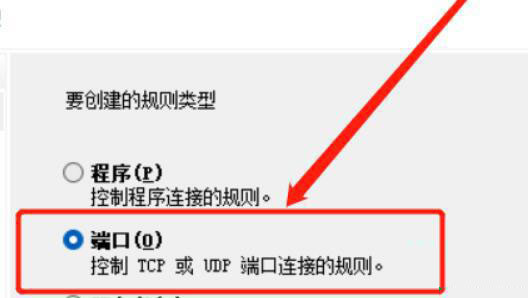
7、再选择“tcp”,选择“特定本地端口3389”。
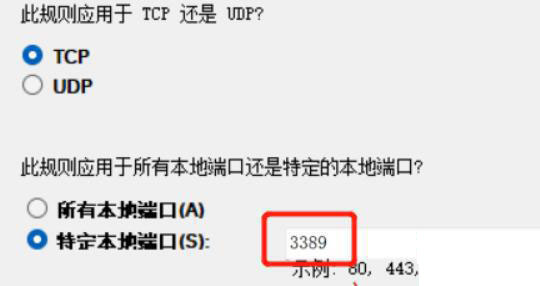
8、随后选择“允许连接”,进入下一步。
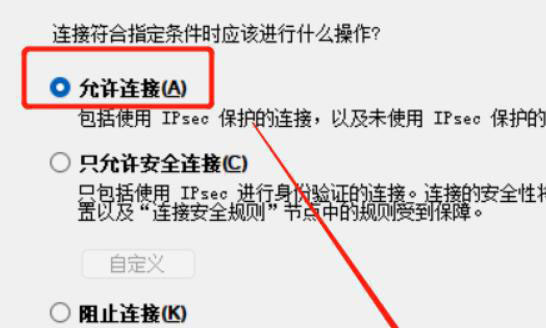
9、下面的设置保持默认即可。
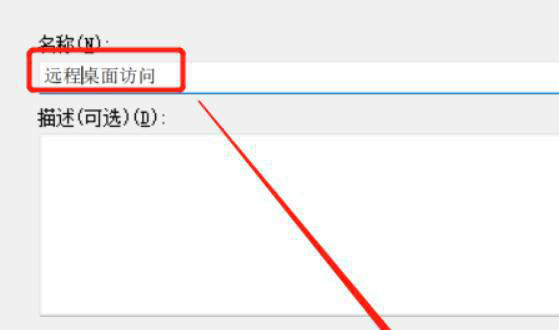
10、创建防火墙规则后,我们右键此电脑,打开“管理”。
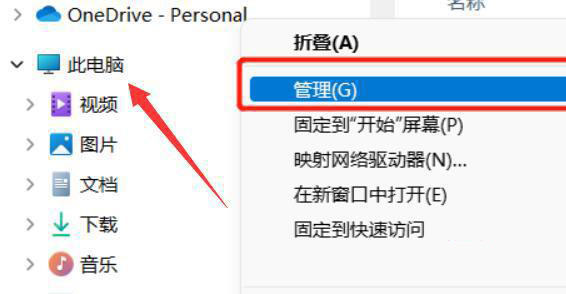
11、再进入左边栏的“服务”列表。
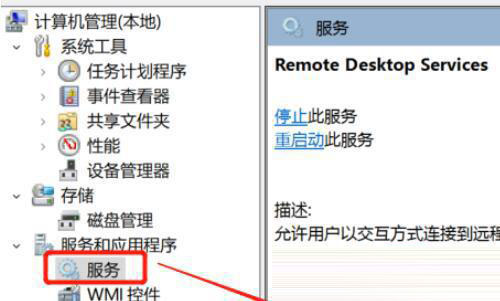
12、最后开启其中的“remote desktop services”服务即可。
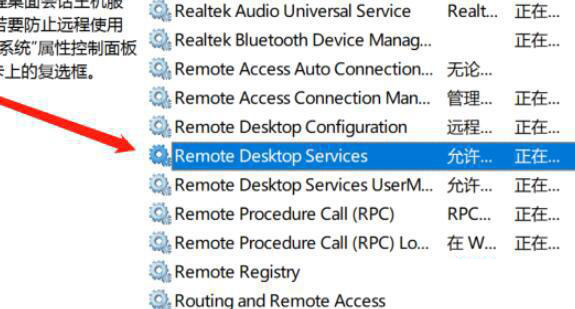
以上便是小编为大家带来的win11家庭版设置远程桌面的方法,希望对大家有所帮助。更多相关内容请继续关注代码网。
相关文章:
-
[windows10] win10卡顿严重怎么办?win10卡顿严重两种完美解决方法这篇文章主要介绍了win10卡顿严重怎么办?win10卡顿严重两种完美解决方法的相关资料,需要的…
-
[windows11] win11系统怎么查看硬件配置信息? Win11用WMIC命令查看硬件信息的技巧win11系统怎么查看硬件配置信息?win11系统想要看看硬件配置如何,我们…
-
[windows10] Win10如何恢复常规桌面?win10桌面恢复常规桌面图标设置方法这篇文章主要介绍了Win10如何恢复常规桌面?win10桌面恢复常规桌面图标设置方法的相关…
-
-
-
版权声明:本文内容由互联网用户贡献,该文观点仅代表作者本人。本站仅提供信息存储服务,不拥有所有权,不承担相关法律责任。
如发现本站有涉嫌抄袭侵权/违法违规的内容, 请发送邮件至 2386932994@qq.com 举报,一经查实将立刻删除。
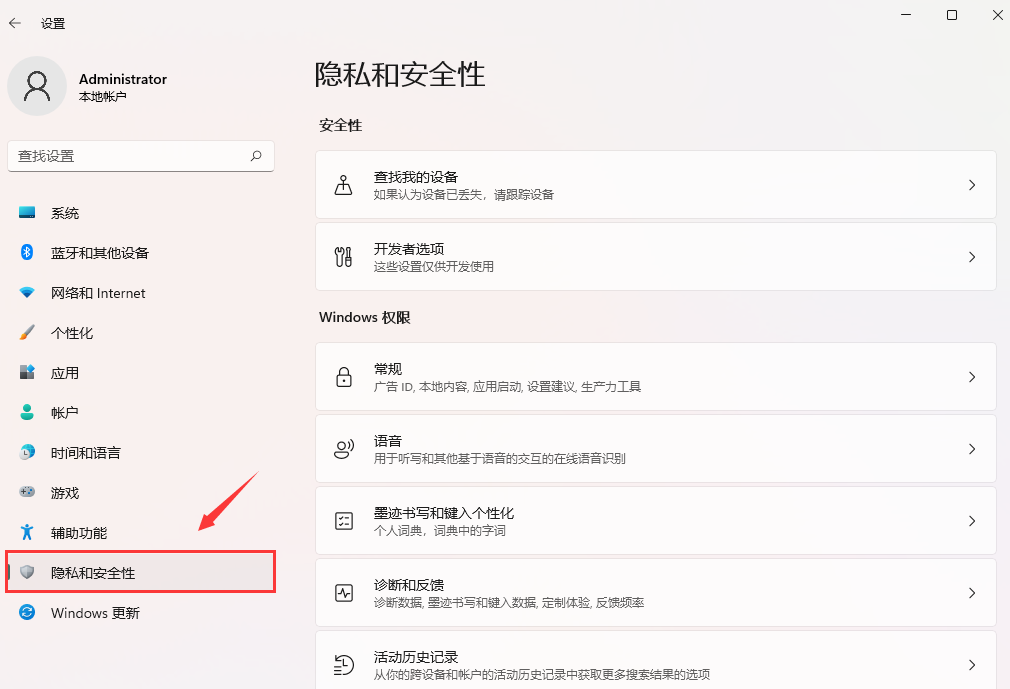
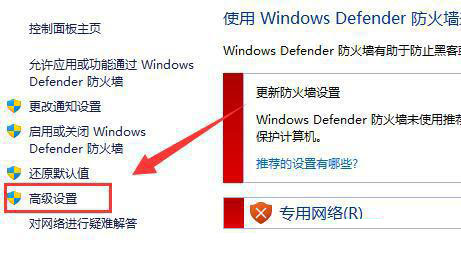
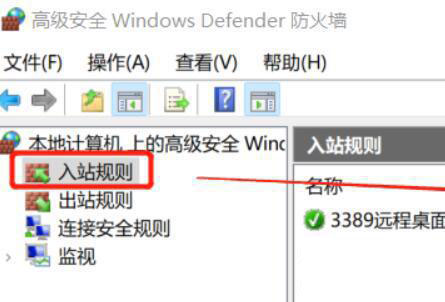
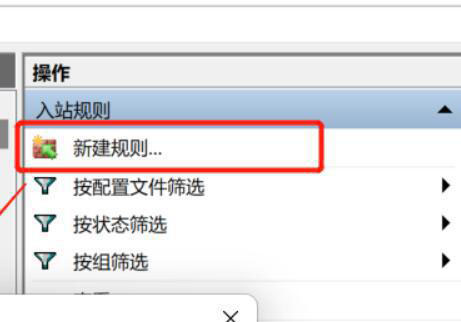
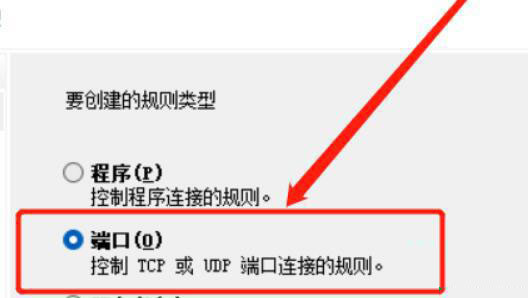
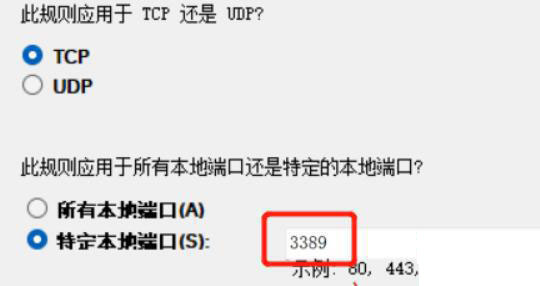
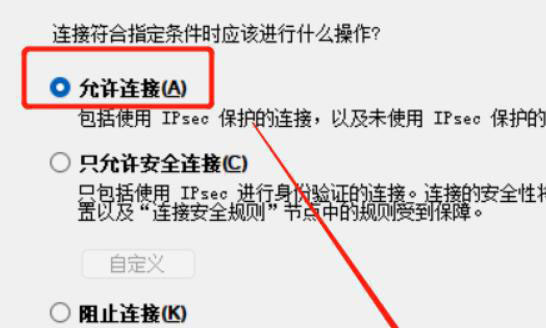
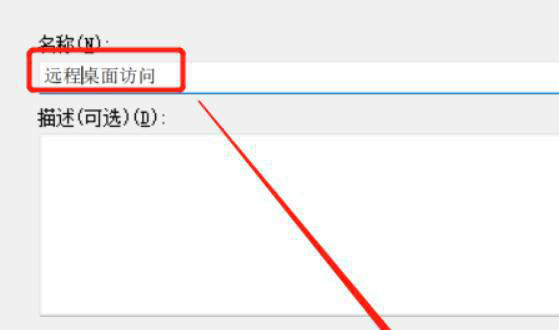
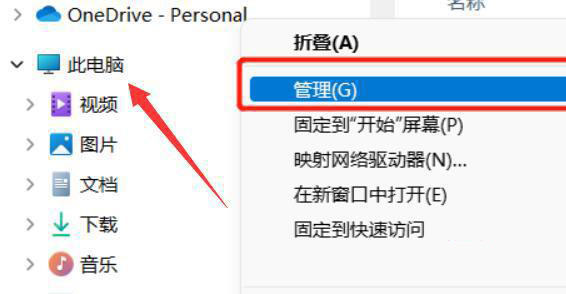
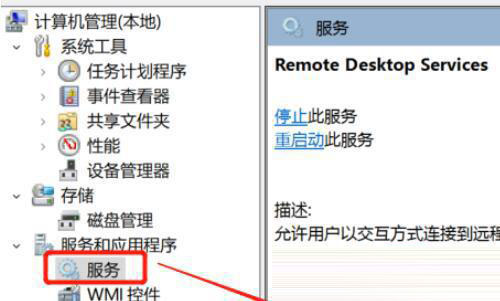
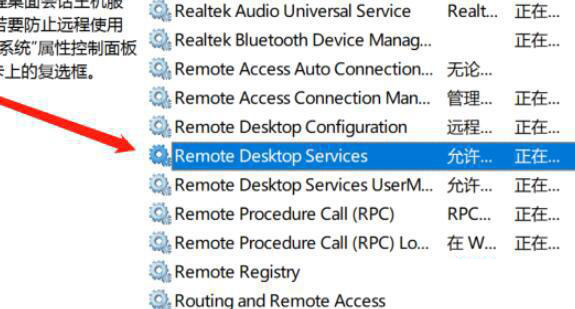

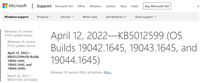
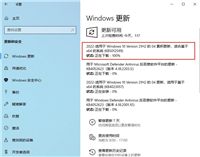
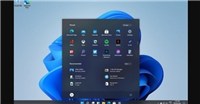
发表评论